このメモに関するレポートを作成したい場合は、「データ比較レポートを作成する」にチェックを入れます。
チェックを入れると、比較期間終了後に比較データを確認することができます。
※1日に作成できるレポート付きメモの上限は10個です。
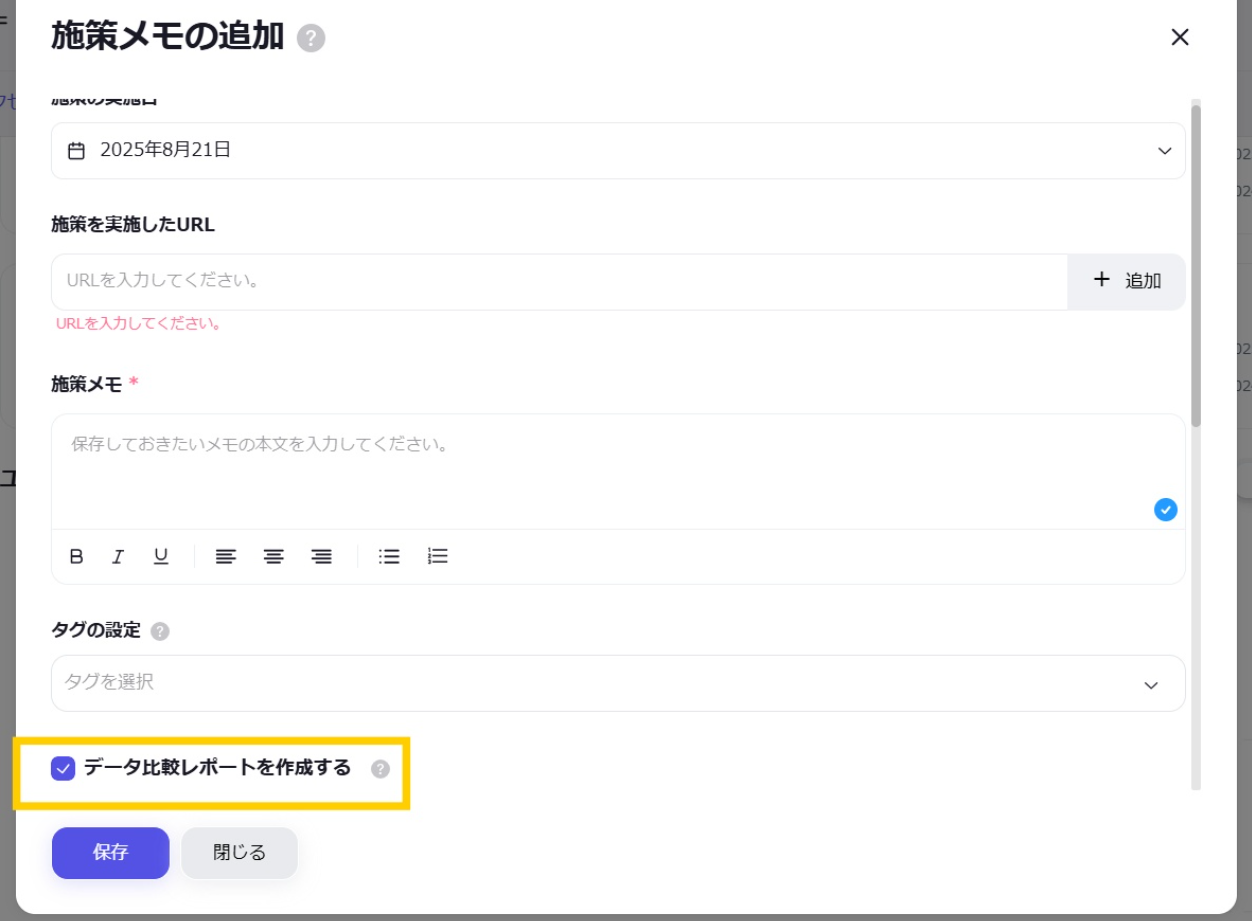
追加の入力項目が出現するため、入力が完了後、保存してください。
・比較期間の選択*
※レポートは「施策実施後」の期間終了2日後に配信されます
・比較対象のキーイベント選択(Googleアナリティクス)
└「施策実施前」で選択した期間の間にGoogleアナリティクス管理画面で登録されていたキーイベントが表示されます
※キーイベントが0件だったとしても登録してあれば表示
・レポート配信先メールアドレス*
最大5つ